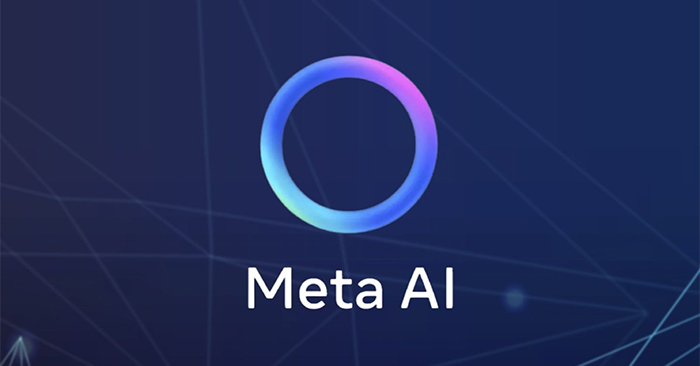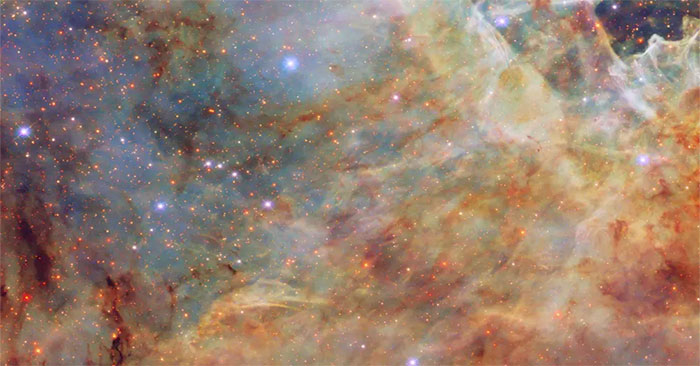在浏览网络时,您有时会遇到不允许复制内容的网站。但是,有很多方法可以克服这一障碍。以下是一些方法,可以帮助您从不允许在所有浏览器上复制的网站复制内容。
因此,如果您想在这样的网站上复制文本,该怎么办?有很多方法可以解决此问题,例如关闭JavaScript,,,,,使用第三方应用程序。听起来很复杂,但不用担心,尖端会告诉你复制不允许复制的网站的3种方法在铬和Firefox上的内容。
如何复制不允许在Chrome浏览器上复制的网站
在困难时期,我们可以找到许多聪明的想法。有4种解码JavaScript在Chrome浏览器上的方法,并帮助您在网站上复制内容。
方法1:如何复制不允许使用Chrome浏览器上的所有复制插件复制的网站
步骤1:搜索启用副本然后点击”添加到Chrome“安装启用副本在此处的地址上的Chrome Web Store App Store上。
步骤2:访问您要从中复制内容的网站,但无法执行复制操作。
步骤3:单击启用副本如果是镀铬浏览器的图标扩大图标没有变黑(目的是激活附加组件)
完成后,您可以在该网站上自由复制所需的任何文本内容。
方法2:如何复制一个不允许使用地址允许copy.com复制的网站
如果您想从这些类型的网站中复制文本,但由于各种原因不想在计算机上安装软件,那么以下方法适合您。
步骤1:访问网站允许网站。仅通过听到这个名字,您就知道它将做什么,对吗?
步骤2:复制网站的链接中,您需要复制但无法复制的内容。
步骤3:粘贴该链接到网站的URL框,然后单击提交。
允许副本然后,将打开一个新页面,其中包含您粘贴的链接的内容。您要做的就是突出显示文本,右键单击并复制。您可以看到这是地球上最快的方法之一,对吗?
方法3:如何复制不允许复制的网站,使用打印功能复制网站内容
该解决方案只能在Chrome浏览器上使用。
步骤1:在网站上,您要打开但无法复制内容或图像,请单击浏览器右上方的“ 3点”,选择打印功能或如果要更快地操作,请按键组合Ctrl P.
步骤2:在打印之前,在预览模式下,您可以轻松地将该网站上的文本或图像复制到您的个人计算机上。
方法4:如何复制不允许通过关闭Google Chrome上的JavaScript功能复制的网站
如果您不想在浏览器上下载并安装附加组件,则可以尝试禁用JavaScript支持。但是,每个网站通常使用不同的Java来优化用户体验,因此使用JavaScript块功能会影响您的网络冲浪体验。要解决此问题,请记住,仅当您需要复制信息时,要关闭Java,复制内容后,请立即重新打开JavaScript,以获得更平滑的网络冲浪体验。通过以下步骤禁用JavaScript:
- 单击右上角的三个点Google Chrome浏览器>然后选择设置。
- 接下来,单击隐私和安全并选择站点设置。
- 内容你会找到JavaScript。
- 在JavaScript部分,单击绿色复选标记,直到它从允许到被阻止然后,您已成功禁用JavaScript。
在较旧版本的Chrome上设置接口会有所不同,而不是绿色的复选标记,它将可以选择任何网站运行JavaScript。
但是,JavaScript是网站中重要且不可或缺的一部分,当您关闭Java时,网站将不会显示完整的内容。因此,与上述解决方案相比,不建议使用这种Java禁用溶液。如果这是您唯一的选择,请记住复制内容后立即打开JavaScript。
方法5:拍摄内容的照片并将其转换为文本
如果上述方法不起作用,则可以使用屏幕截图并使用OCR工具来提取内容。以下是详细说明:
步骤1:屏幕截图
在Windows上:
- 按打印屏幕或ALT +打印屏幕。
- 用Ctrl + V打开油漆和粘贴。用Ctrl + S保存图像。
在MacOS上:
按Shift +命令 + 3或Shift +命令 + 4。图像将自动保存到桌面。
步骤2:使用OCR工具
在线的:
- 访问在线OCR,OCR.Space或免费OCR。
- 上传图像并提取文本。
OCR软件:
使用Google Keep,Microsoft OneNote或Adobe Acrobat。
上传照片并转换。
步骤3:检查和编辑
提取后检查和编辑文本以确保准确性。
方法6:如何复制不允许在Mozilla Firefox上复制内容的网站
在第1部分中,您学会了如何在Chrome上禁用JavaScript,在第2部分中,您将了解有关在Mozilla Firefox浏览器上禁用JavaScript的解决方案的更多信息。
在Mozilla Firefox上禁用JavaScript
以下三个步骤将禁用Mozilla Firefox上的JavaScript支持。
步骤1:
您访问Mozilla Firefox浏览器并输入命令关于:config进入浏览器地址栏>进入。屏幕上会出现警告,您选择我会小心。我保证!
步骤2:
在搜索框中,输入信息JavaScript.enabled
步骤3:
在“值”列中,默认值为true(启用JavaScript),右键单击JavaScript.enabled,然后选择启用/禁用以禁用JavaScript。
如果您在使用Firefox搜索信息时牢记此技巧,则没有人能够阻止您在需要的情况下复制文档。
方法7:如何复制不允许通过下载页面复制的内容
最后,您可以将整个网站下载到计算机上以查看和复制内容。这是详细的步骤:
- 步骤1:访问您要复制的内容的网站。
- 步骤2:右键单击网页上的任何位置(不是图像或链接)。
- 步骤3:从出现的上下文菜单中选择“保存页面为”。
- 步骤4:在“保存文件”窗口中,选择要在计算机上保存网页的位置。
- 步骤5:确保保存格式为“网页,完成”以下载所有相关文件。
- 步骤6:单击“保存”以完成下载过程。
下载后,您可以使用浏览器打开HTML文件,并像往常一样轻松地从网页复制内容。
方法8:复制不允许在所有浏览器上复制的网站
这是复制不允许复制的网站的方法中的最后一个选择。尽管这种方法在业余爱好者中不受欢迎,但这是技术专家经常使用的一种方法。如果您对技术充满热情并想探索更多,请参阅此解决方案。这就是如何复制不允许使用网站检查功能复制的网站。
- 要做的第一件事是使用要复制的内容打开网站>单击键盘上的F12键,或在网站上单击右键单击>“选择/检查/检查元素”(取决于设备的语言设置和您正在使用的浏览器)。
- 在屏幕的右角,使用屏幕和鼠标光标选择图标,请单击它(如果已经选择了它,请跳过此步骤)。
- 左键单击要复制的内容>“检查”。与您选择的内容相对应的代码将出现在右侧(标有红色椭圆形)。
对于文本内容,您正常复制它。对于图像和视频文件,您可以复制链接,将其粘贴到新标签中,然后保存图像或将视频下载到计算机。
如果您仅获得文本,照片或视频,此方法将非常快。但是,如果您想抓住整个地球,整个天空,则应在上面应用方法1和2,它将更加方便。
通过复制不允许在Chrome和Firefox上复制内容的3种方法,从现在开始,您将丢掉您的烦恼,并在您想要的任何网站上愉快地复制。如果您有时间,请继续访问TipsMake.com,以使有关技术领域的更多有用技巧。
根据小费研究